Povezivanje s pisačem putem Wi-Fia
Ovaj odjeljak opisuje kako ispisivati snimke izravnim povezivanjem fotoaparata s pisačem koji podržava PictBridge (bežični LAN) putem Wi-Fi veze. Upute za postupke na pisaču potražite u korisničkom priručniku za pisač.
-
Odaberite [
: Wi-Fi/Bluetooth connection /
: Wi-Fi/Bluetooth povezivanje].
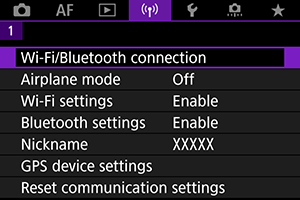
-
Odaberite [
Print from Wi-Fi printer /
Ispisivanje Wi-Fi pisačem].
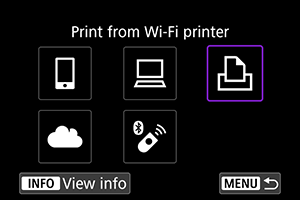
-
Odaberite [Add a device to connect to / Dodavanje uređaja za povezivanje].
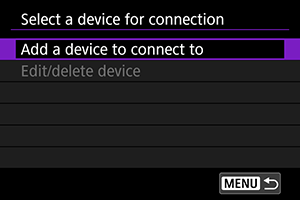
-
Provjerite SSID (naziv mreže) i zaporku.
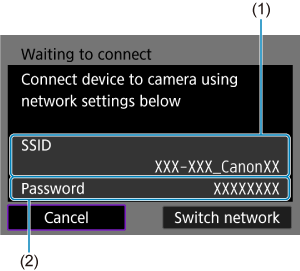
- Provjerite SSID (1) i zaporku (2) prikazane na zaslonu fotoaparata.
-
Podesite pisač.
-
Odaberite pisač.
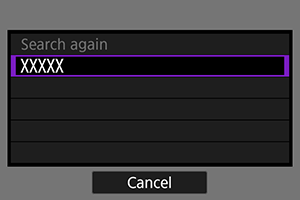
- U popisu prepoznatih pisača odaberite onaj koji želite spojiti putem Wi-Fia.
- Ako željeni pisač nije na popisu, fotoaparat će ga možda pronaći i prikazati odaberete li [Search again / Ponovno traženje].
Napomena
- Za uspostavljanje Wi-Fi veze putem pristupne točke, pogledajte Wi-Fi povezivanje putem pristupnih točaka.
Ispisivanje snimaka
Pojedinačno ispisivanje snimaka
-
Odaberite snimke za ispis.

-
Odaberite [Print image / Ispis snimaka].

-
Ispišite sliku.
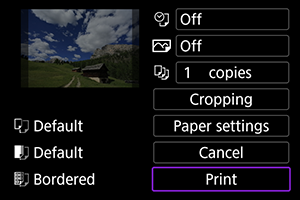
- Za postupke podešavanja ispisa pogledajte Postavke ispisivanja.
- Odaberite [Print / Ispisivanje], zatim [OK] za početak ispisivanja.
Ispis prema podešenim parametrima slike
-
Pritisnite tipku
.

-
Odaberite [Print order / Označavanje snimaka za ispis].

-
Podesite opcije ispisa.
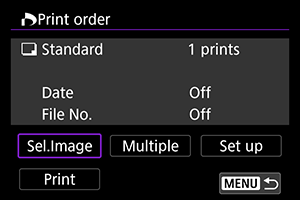
- Za postupke podešavanja ispisa pogledajte Označavanje snimaka za ispis (DPOF).
- Ako je nalog za ispisivanje dovršen prije uspostave Wi-Fi veze, idite na korak 4.
-
Odaberite [Print/Ispisivanje].
- [Print/Ispisivanje] možete odabrati samo kad je snimka odabrana te je pisač spreman za ispisivanje.
-
Ispišite sliku.
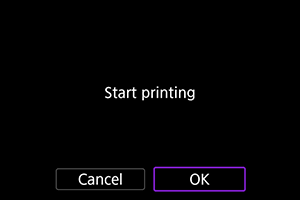
- Kad odaberete opciju [OK], započinje ispis.
Oprez
- Snimanje nije moguće dok je fotoaparat spojen na pisač putem Wi-Fi veze.
- RAW slike, HEIF slike i videozapisi ne mogu se ispisati.
- Prije ispisa odaberite veličinu papira.
- Određeni pisači možda neće podržati ispis broja datoteke.
- Na određenim se pisačima datumi mogu ispisivati na obrubu kada je podešeno [Bordered/Obrubljeno].
- Ovisno o pisaču, datum se možda neće dobro vidjeti ako je otisnut na svijetloj pozadini ili rubu.
Napomena
- Kad upotrebljavate baterijsko napajanje, provjerite je li baterija sasvim napunjena.
- Ovisno o veličini datoteke i kvaliteti slike, nakon odabira mogućnosti [Print/Ispisivanje] može proći neko vrijeme dok započne ispisivanje.
- Za prekid ispisa pritisnite tipku
dok je prikazano [Cancel/Otkazivanje], zatim odaberite [OK].
- Kada ispisujete s pomoću [Print order/Označavanje za ispis], možete odabrati [Resume/Nastavak] kako biste nastavili s ispisivanjem preostalih snimaka ako ste zaustavili ispisivanje u tijeku. Ispisivanje se neće nastaviti ni u kojem od sljedećih slučajeva.
- Ako promijenite odabir za ispis ili izbrišete neku od snimaka odabranih za ispis prije nastavka ispisivanja.
- Ako kod indeksnog ispisa promijenite postavke papira prije nastavka ispisa.
- Ako dođe do problema kod ispisa, pogledajte Napomene.
Postavke ispisivanja
Ovisno o pisaču, neke opcije mogu se razlikovati. Također, neke će opcije možda biti nedostupne. Pojedinosti potražite u uputama za uporabu pisača.
Izbornik za podešavanje ispisa
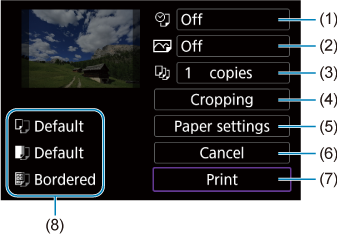
- (1)Podešavanje ispisa datuma ili broja datoteke ().
- (2)Podešavanje efekata ispisa ().
- (3)Odabir broja primjeraka za ispis ().
- (4)Podešavanje područja ispisa ().
- (5)Podešavanje veličine papira, tipa i postavki stranice (, , ).
- (6)Povratak na izbornik za odabir snimaka.
- (7)Pokretanje ispisa.
- (8)Prikazuju se podešena veličina papira, tip i postavke stranice.
- Ovisno o pisaču, možda nećete moći odabrati određene postavke.
Postavke za papir
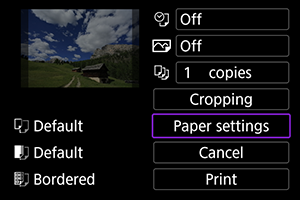
- Odaberite [Paper settings / Postavke za papir].
[ ] Podešavanje veličine papira
] Podešavanje veličine papira
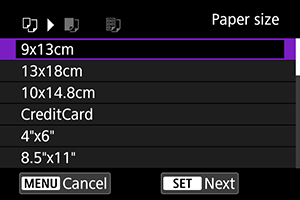
- Odaberite veličinu papira u pisaču.
[ ] Podešavanje vrste papira
] Podešavanje vrste papira
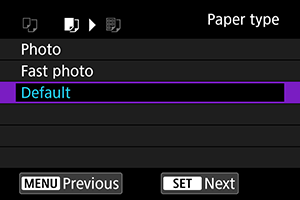
- Odaberite tip papira u pisaču.
[ ] Podešavanje postavki stranice
] Podešavanje postavki stranice
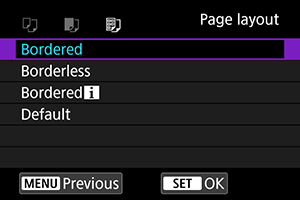
- Odaberite raspored stranice.
Oprez
- Ako se proporcije razlikuju od formata papira za ispis, slika može biti značajno izrezana ako je ispisujete bez rubova. Slike se mogu ispisivati i u nižoj razlučivosti.
[ ] Podešavanje ispisa datuma / broja datoteke
] Podešavanje ispisa datuma / broja datoteke
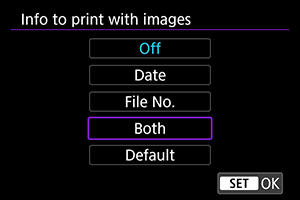
- Odaberite [
].
- Odaberite što ćete ispisivati.
[ ] Podešavanje efekata ispisa (optimizacija slike)
] Podešavanje efekata ispisa (optimizacija slike)
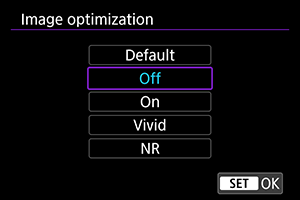
- Odaberite [
].
- Odaberite efekte ispisa.
Oprez
- ISO osjetljivosti mogu se pogrešno identificirati u podacima o snimanju ispisanim za fotografije snimljene uz proširenu ISO osjetljivost (H).
- [Default/Zadano] u efektima ispisa i drugim opcijama odnosi se na zadane postavke koje je odredio proizvođač pisača. Pojedinosti o opciji [Default/Zadano] potražite u uputama za uporabu pisača.
[ ] Podešavanje broja primjeraka
] Podešavanje broja primjeraka
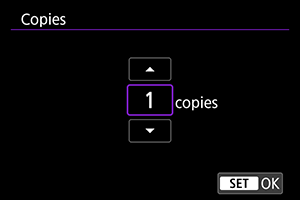
- Odaberite [
].
- Odaberite broj primjeraka za ispis.
Rezanje slike
Podesite rezanje neposredno prije ispisa. Promijenite li ostale postavke ispisa nakon izrezivanja slika, možda ćete morati ponoviti rezanje slika.
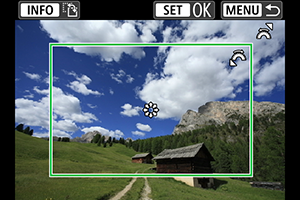
-
Odaberite [Cropping/Izrezivanje] u izborniku postavki ispisa.
-
Podesite veličinu okvira za izrezivanje, položaj i orijentaciju.
- Ispisat će se dio slike unutar okvira za izrezivanje. Oblik okvira (omjer visine i širine) možete promijeniti u [Paper settings / Postavke za papir].
Promjena veličine okvira za izrezivanje
Okrenite kotačić
za promjenu veličine okvira za izrezivanje.
Pomicanje okvira za izrezivanje
Okvir možete pomicati okomito ili vodoravno pritiskom na
.
Promjena orijentacije okvira za izrezivanje
Svakim pritiskom tipke
moguće je odabrati vertikalnu ili horizontalnu orijentaciju okvira rezanja.
-
Pritisnite tipku
za izlaz.
- Možete provjeriti dio slike za ispis u gornjem lijevom dijelu izbornika za podešavanje ispisa.
Oprez
- Ovisno o pisaču, izrezana slika se možda neće ispisati na željeni način.
- Što je okvir za izrezivanje manji, to je niža razlučivost ispisa.
Napomena
Rješavanje problema s pisačem
- Ako se ispisivanje ne nastavi nakon što riješite probleme na pisaču (nestanak tinte ili papira i sl.) i odaberete [Continue/Nastavak], upotrijebite tipke na pisaču. Za detalje o nastavku ispisa pogledajte upute za uporabu pisača.
Poruke o pogreškama
- Ako dođe do problema za vrijeme ispisa, poruka greške se pojavljuje na zaslonu fotoaparata. Nakon otklanjanja problema, nastavite ispis. Za detalje o rješavanju problema kod ispisa pogledajte upute za uporabu pisača.
Paper error / Pogreška u vezi s papirom
- Provjerite je li papir pravilno umetnut.
Ink error / Pogreška u vezi s tintom
- Nestalo je tinte ili je spremnik otpadne tinte pun.
Hardware error / Hardverska pogreška
- Provjerite postoji li problem s pisačem koji se ne odnosi na papir ili tintu.
File error / Pogreška u vezi s datotekom
- Odabranu snimku nije moguće ispisati. Slike snimljene drugim aparatom ili slike obrađene na računalu možda se neće moći ispisati.